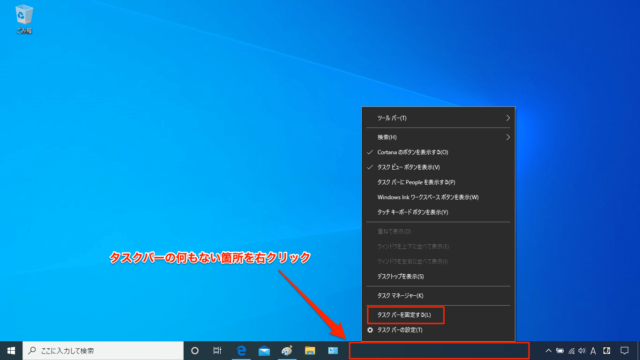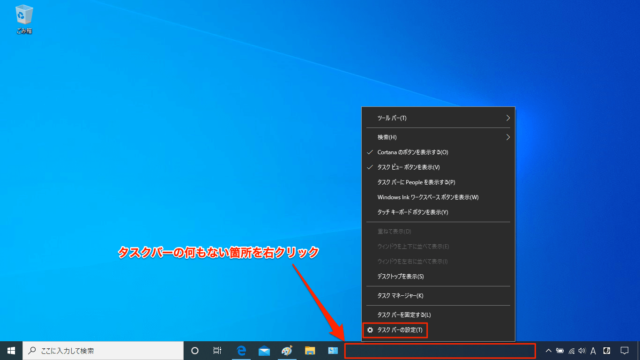Windows10でタスクバーを固定する方法を紹介しています。
デフォルトの設定ではタスクバーはロックされていますが、何かしらの操作でロックが解除されている場合があります。
タスクバーが固定されていないと左クリックで掴んで簡単に位置や幅を変更することが可能になります。
タスクバーが簡単に移動できるのが面倒な人はタスクバーのロックをオンに、自由に移動や幅の変更ができる方がいい人はオフにしましょう。
タスクバーを固定する
「タスクバー」の何もない箇所を右クリックして「タスクバーを固定する」にチェックを付けます。
※チェックを外すとタスクバーの位置や幅を変更可能になります。
「タスクバーを固定する」にチェックが付くとロックされた状態になり、自由に変更することができなくなります。
タスクバーの固定をオフにして幅を広げたり狭めたりしたい場合は、タスクバーの上部分にカーソルを合わせて左クリックで掴んで変更できます。
上下左右に変更する場合はタスクバーの何もない箇所を左クリックで掴んで上下左右の好きな位置にドラッグ&ドロップで移動できます。
タスクバーの位置や幅を変更する方法はこちらをご覧ください。
Windowsの設定からタスクバーをロック
Windowsの設定からもタスクバーのロックをオン/オフすることが可能です。
タスクバーを右クリックより操作手順は増えますが、一応紹介していきます。
「タスクバー」を右クリックして「タスクバーの設定」をクリックします。
「スタート」→「設定」→「個人用設定」→「タスクバー」でも同じ画面が開けます。
「タスクバーをロックする」をクリックして「オン」にします。
※オンで固定、オフで自由に移動や幅変更が可能な状態になります。
以上で操作完了です。